Saviez-vous que vous pouvez facilement découper des MP3 Mac ou Windows 10 gratuitement ? Deux systèmes d'exploitation courants vous permettent de le faire grâce à Apple QuickTime et Windows Media Player. Toutefois, pour tailler un MP3 de manière professionnelle, il ne suffit pas d'avoir les bons outils de coupe. Aujourd'hui, je vous propose de découvrir quelques méthodes simples pour trim MP3 Windows 10 et Mac, ainsi qu'une alternative en ligne performante. Plongeons dans l'aventure !
Partie 1. Comment découper des MP3 sur Mac avec QuickTime
Découper des MP3 sur Apple QuickTime devrait être un jeu d'enfant si l'on suit les bonnes étapes. Cette application préinstallée est assez simple et fonctionne sans problème sur toutes les versions de Mac OS X. Ainsi, si vous souhaitez couper un fichier audio à l'aide de QuickTime, suivez ces étapes simples :
Etape 1:Après avoir identifié un fichier audio MP3 que vous souhaitez découper, ouvrez-le à l'aide du lecteur QuickTime. Pour ouvrir un fichier, il suffit de faire glisser le fichier vers l'application ou de cliquer sur Ouvrir le fichier . .
Etape 2: Cliquez ensuite sur l'onglet Édition et choisissez l'option Découpage. Vous pouvez maintenant commencer à découper en déplaçant les curseurs de découpe jaunes. Cela devrait vous aider à définir l'heure de début et de fin de votre audio.
Etape 3: Appuyez maintenant sur le bouton de lecture pour avoir un aperçu de vos modifications. Si c'est le cas, appuyez sur le bouton jaune Découper situé dans le coin supérieur droit.
Etape 4: Faites maintenant glisser la Timeline pour définir le point de départ de votre fichier MP3. Vous pouvez également découper en saisissant manuellement l'heure de début et de fin.
Étape 5 : Enfin, enregistrez votre fichier MP3 édité en cliquant sur Fichier >Exporter/Enregistrer sous et en choisissant un format audio. Vous pouvez convertir des MP3 en M4A, AAC, M4R, etc.
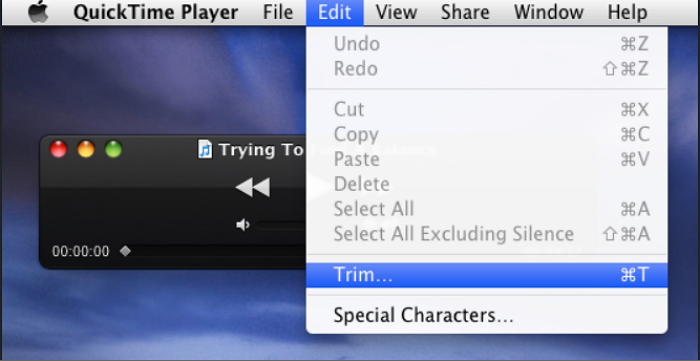
Partie 2. Comment découper un MP3 dans Windows Media Player
Les utilisateurs de PC Windows peuvent également découper gratuitement des fichiers MP3 à l'aide du lecteur Windows Media intégré. Il vous suffit d'installer un plugin tiers appelé SolveigMM WMP Trimmer. Il s'agit d'une application légère dont l'installation ne vous coûtera rien. Sans plus attendre, voyons rapidement comment découper facilement un MP3 dans Windows Media Player :
Etape 1: Tout d'abord, téléchargez et installez SolveigMM WMP Trimmer sur votre PC avant de lancer l'application Windows Media Player.
Etape' 2: Ensuite, sur le WMP, cliquez sur le lecteur Windows Media, appuyez sur Outils Plug-ins SolveMM WMP Trimmer Home Edition pour activer la fonction de découpage. Vous verrez l'outil de découpe en bas de votre fenêtre d'accueil.
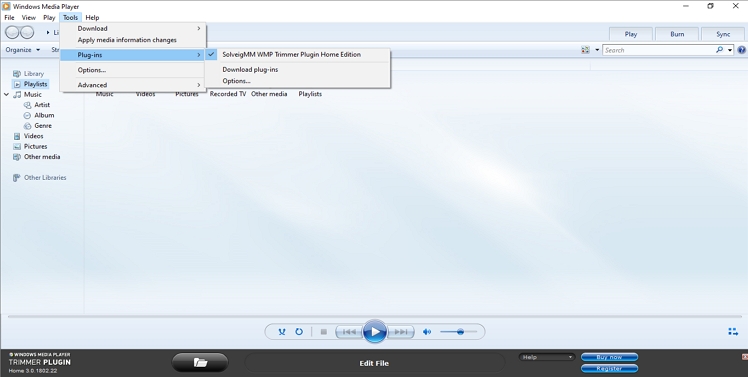
Etape 3: Sur le trimmer audio, cliquez sur l'icône de dossier pour ouvrir votre explorateur de fichiers et importer un fichier MP3. Notez toutefois que cet outil ne permet de découper qu'un seul fichier à la fois.
Etape 4: Cliquez sur le bouton Editer le fichier pour commencer à découper votre MP3. Pour découper, faites glisser le curseur orange jusqu'à un point de départ, puis appuyez sur le bouton Ajouterun marqueur. Répétez l'opération pour définir un point final. Vous pouvez également saisir manuellement la durée de l'audio.
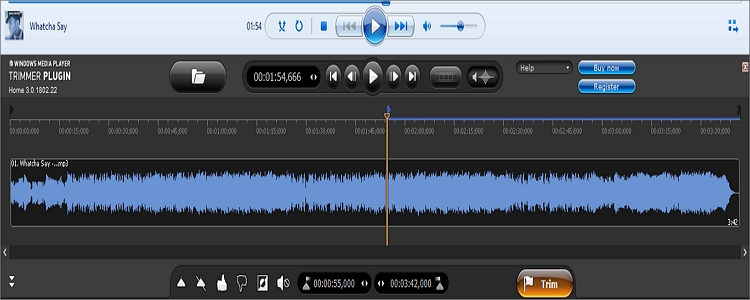
Step 5:Appuyez sur le bouton de lecture pour prévisualiser le son avant d'appuyer sur le bouton Découper pour le couper. C'est aussi simple et explicite que cela.
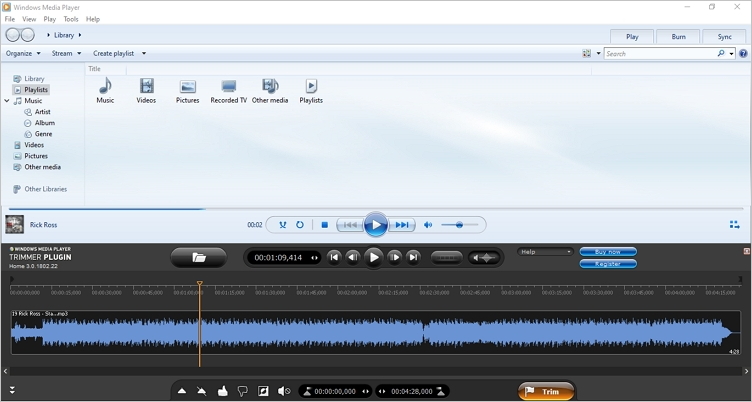
Partie 3. Meilleur découpeur audio pour Mac/Windows
Bien que les deux premières méthodes garantissent des résultats de haute qualité, elles présentent certains inconvénients. Par exemple, ils sont un peu compliqués à utiliser pour les débutants. Par exemple, ils sont un peu compliqués à utiliser pour les débutants. Ainsi, pour éviter ces scénarios peu glorieux, je recommande l'utilisation de l'outil Online UniConverter (Originally Media.io). Il est simple, rapide et disponible sur tous les appareils, y compris iOS et Android. Mieux encore que d'autres applications de coupe en ligne, UniConverter ne comporte aucune publicité. Il suffit de disposer d'un navigateur mis à jour et d'une connexion Internet fiable pour commencer à éditer des fichiers audio sur n'importe quel appareil.
UniConverter en ligne - Meilleur écrêteur de MP3
- Découpez des MP3 Mac ou Windows 10 rapidement et avec des résultats de haute qualité.
- Prend en charge tous les formats audio standard tels que AAC, AU, M4A, M4R, MP3, etc.
- Découpez des MP3 et d'autres formats audio en ligne sans effort.
- Chargement de MP3 à partir d'un stockage local ou dans le nuage.
- Modifiez tous les formats de vidéo et d'image en les recadrant, en les coupant, en les compressant, etc.
- Assistance professionnelle à la clientèle 24 heures sur 24, 7 jours sur 7.
- Disponible sur tous les navigateurs, y compris Google Chrome, Apple Safari, Edge, Firefox, etc.
Procédure étape par étape pour découper des MP3 Windows ou Mac avec UniConverter en ligne :
Etape 1. Lancer l'application
Sur votre navigateur préféré, lancez l'UniConverter en ligne. Veillez à ce que votre navigateur soit mis à jour pour obtenir des résultats de qualité. Je recommande également l'utilisation de Google Chrome pour un processus plus fluide.
Étape 2. Téléchargez votre MP3
L'étape suivante consiste à cliquer sur le bouton Ajouter pour télécharger votre fichier audio MP3. Une autre solution consiste à glisser-déposer le MP3 sur le trimmer.
Étape 3. Définir les préférences
Faites maintenant glisser les poignées de coupe violettes au début et à la fin du MP3 importé pour définir les points de début et de fin du fichier. Vous pouvez également saisir manuellement les minutes ou les secondes et définir les effets de fondu.
Étape 4. Découpage MP3
Enfin, cliquez sur le bouton Enregistrer vers et sélectionnez un format audio pour convertir votre fichier MP3. Enfin, appuyez sur le bouton Couper pour découper le MP3 à l'aide de Online UniConverter. Une fois le processus terminé, cliquez sur le bouton Télécharger pour enregistrer votre audio sur Dropbox ou sur votre espace de stockage local. ts.
Résumé
En résumé, tous les trimmers audio mentionnés vous garantissent des résultats de haute qualité. Cependant, le WMP et QuickTime sont tous deux des applications de bureau dédiées. Il se peut aussi que vous les trouviez difficiles à utiliser au début. La meilleure solution est donc d'utiliser la version en ligne qui est plus simple, plus rapide et qui offre davantage de fonctions d'édition.




